Cu Power Query (numită Obțineți & Transformare în Excel), puteți să importați sau să vă conectați la date externe, apoi să modelați acele date, de exemplu, să eliminați o coloană, să modificați un tip de date sau să îmbinați tabele, în moduri care vă îndeplinesc cerințele. Apoi, puteți încărca interogarea în Excel pentru a crea diagrame și rapoarte. Periodic, puteți reîmprospăta datele pentru a le actualiza. Power Query este disponibil în trei aplicații Excel, Excel pentru Windows, Excel pentru Mac și Excel pentru web. Pentru un rezumat al tuturor subiectelor de ajutor Power Query, consultați Power Query pentru Ajutorul Excel.
Notă: Power Query din Excel pentru Windows utilizează .NET framework, dar necesită versiunea 4.7.2 sau o versiune mai recentă. De aici puteți descărca cele mai recente .NET Framework. Selectați versiunea recomandată, apoi descărcați momentul rulării.
Există patru faze de utilizat Power Query.

-
Conecta Efectuarea de conexiuni la date din cloud, dintr-un serviciu sau local
-
Transforma Formați datele pentru a vă îndeplini cerințele, în timp ce sursa originală rămâne neschimbată
-
Combina Integrarea datelor din mai multe surse pentru a obține o vizualizare unică a datelor
-
Încărca Finalizați interogarea și încărcați-o într-o foaie de lucru sau într-un model de date și reîmprospătați-o periodic.
Secțiunile următoare explorează mai în detaliu fiecare etapă.
Puteți utiliza Power Query pentru a importa într-o singură sursă de date, cum ar fi un registru de lucru Excel, sau în mai multe baze de date, fluxuri sau servicii împrăștiate în cloud. Sursele de date includ date de pe web, fișiere, baze de date, Azure sau chiar tabele Excel din registrul de lucru curent. Cu Power Query, puteți reuni apoi toate aceste surse de date utilizând propriile transformări și combinații unice pentru a descoperi detalii pe care, altfel, nu le-ați fi văzut.
Odată importate, puteți reîmprospăta datele pentru a aduce adăugiri, modificări și ștergeri din sursa de date externă. Pentru mai multe informații, consultați Reîmprospătarea unei conexiuni de date externe în Excel.
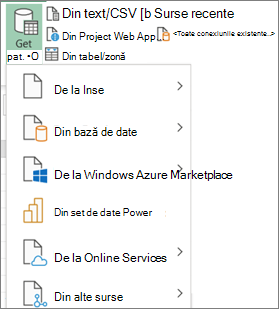
Transformarea datelor înseamnă să le modificați într-un fel pentru a îndeplini cerințele dvs. de analiză a datelor. De exemplu, puteți să eliminați o coloană, să modificați un tip de date sau să filtrați rânduri. Fiecare dintre aceste operațiuni este o transformare a datelor. Acest proces de aplicare a transformărilor (și combinarea) la unul sau mai multe seturi de date se mai numește și modelarea datelor.
Gândește-te la asta. O vază începe ca un nod de argila care o forme în ceva practic și frumos. Datele sunt identice. Acesta are nevoie de formarea într-un tabel care este potrivit pentru nevoile dumneavoastră și care permite rapoarte atractive și tablouri de bord.
Power Query utilizează o fereastră dedicată numită Editor Power Query pentru a facilita și a afișa transformările de date. Puteți deschide Editor Power Query selectând Lansare Editor Power Query din comanda Preluare date din grupul Preluare date &, dar se deschide și atunci când vă conectați la o sursă de date, creați o interogare nouă sau încărcați o interogare.
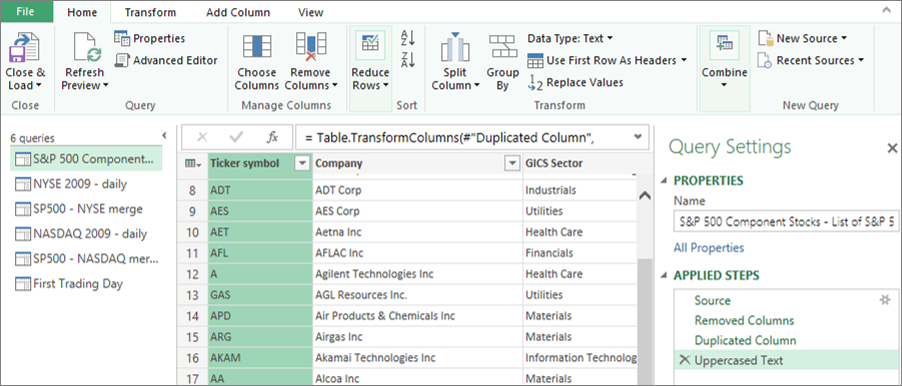
Editor Power Query urmărește tot ce faceți cu datele, prin înregistrarea și etichetarea fiecărei transformări sau etape pe care le aplicați datelor. Indiferent dacă transformarea este o conexiune de date, o eliminare de coloană, o îmbinare sau o modificare a tipului de date, puteți să vizualizați și să modificați fiecare transformare în secțiunea PAȘI PARCURȘI din panoul Setări interogare .
Există multe transformări pe care le puteți face din interfața utilizator. Fiecare transformare este înregistrată ca un pas în fundal. Puteți chiar să modificați și să scrieți pași proprii utilizând Power Query M Language în Editor avansat.
Toate transformările pe care le aplicați la conexiunile de date constituie colectiv o interogare, care este o reprezentare nouă a sursei de date originale (și neschimbate). Atunci când reîmprospătați o interogare, fiecare pas rulează automat. Interogările înlocuiesc necesitatea de a conecta manual și de a forma datele în Excel.
Puteți combina mai multe interogări în registrul de lucru Excel prin adăugarea sau îmbinarea lor. Operațiunile Adăugare și Îmbinare sunt efectuate pe orice interogare cu o formă tabelară și sunt independente de sursele de date din care provin datele.
Adăugaţi O operațiune de adăugare creează o interogare nouă care conține toate rândurile dintr-o primă interogare, urmate de toate rândurile dintr-o a doua interogare. Puteți efectua două tipuri de operațiuni de adăugare:
-
Adăugare intermediară Creează o interogare nouă pentru fiecare operațiune de adăugare.
-
Adăugare în linie Adaugă date la interogarea existentă până când ajungeți la un rezultat final.
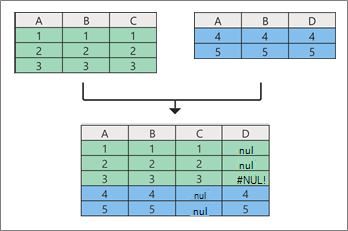
Îmbinare O operațiune de îmbinare creează o interogare nouă din două interogări existente. Această interogare conține toate coloanele dintr-un tabel principal, cu o coloană care servește drept link de navigare la un tabel asociat. Tabelul asociat conține toate rândurile care se potrivesc cu fiecare rând dintr-o valoare de coloană comună din tabelul principal. În plus, puteți să extindeți sau să adăugați coloane dintr-un tabel asociat într-un tabel principal.
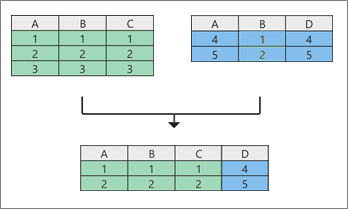
Există două modalități principale de a încărca interogări în registrul de lucru:
-
Din Editor Power Query, puteți utiliza comenzile Închidere și Încărcare din grupul Închidere de pe fila Pornire.
-
Din panoul Interogări registru de lucru Excel (Selectare interogări & Connections), puteți să faceți clic dreapta pe o interogare și să selectați Încărcare în.
De asemenea, puteți ajusta opțiunile de încărcare utilizând caseta de dialog Opțiuni interogare (Selectare fișier > Opțiuni și setări > Opțiuni interogare) pentru a selecta modul în care doriți să vizualizați datele și locul în care doriți să încărcați datele, fie într-o foaie de lucru, fie într-un model de date (care este o sursă de date relațională a mai multor tabele care se află într-un registru de lucru).
De peste zece ani, Power Query beneficiază de asistență în Excel pentru Windows. Acum, Excel extinde suportul pentru Power Query în Excel pentru Mac și adaugă suport la Excel pentru web. Acest lucru înseamnă că facem Power Query disponibile pe trei platforme importante și demonstrează popularitatea și funcționalitatea Power Query în rândul clienților Excel. Urmăriți anunțurile viitoare despre foaia de parcurs Microsoft 365și Noutăți în Excel pentru Microsoft 365.
Integrarea cu Get & Transform Data (denumită acum Power Query) în Excel a trecut printr-o serie de modificări de-a lungul anilor.
Excel 2010 și 2013 pentru Windows
În Excel 2010 pentru Windows, am introdus pentru prima dată Power Query și a fost disponibil ca program de completare gratuit care putea fi descărcat de aici: Descărcați programul de completare Power Query. Odată activată, funcționalitatea Power Query a fost disponibilă din fila Power Query din panglică.

Microsoft 365
Am actualizat Power Query ca experiență principală în Excel pentru importul și curățarea datelor. Puteți accesa Power Query experți și instrumente de import de date din grupul Preluare & Transformare date de pe fila Date din panglica Excel.
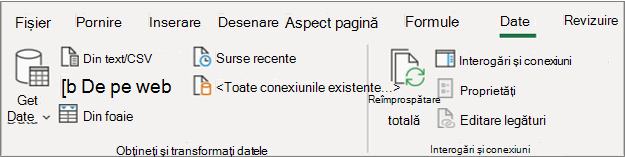
Această experiență includea funcționalitate îmbunătățită de import de date, comenzi rearanjate pe fila Date , o nouă interogare & panoul lateral Conexiune și capacitatea continuă de a forma datele în moduri puternice, prin sortarea, modificarea tipurilor de date, scindarea coloanelor, agregarea datelor și așa mai departe.
Această experiență nouă a înlocuit, de asemenea, experții mai vechi, moșteniți de import de date, sub comanda Date din grupul Preluare date externe . Totuși, acestea pot fi accesate în continuare din caseta de dialog Opțiuni Excel (Selectați Opțiuni fișier > Opțiuni > Date > Afișați experții de import de date moștenite).
Excel 2016 și 2019 pentru Windows
Am adăugat aceeași experiență Obțineți & Transformare date pe baza tehnologiei Power Query ca cea a Microsoft 365.
Excel pentru Microsoft 365 pentru Mac
În 2019 am început călătoria pentru a sprijini Power Query în Excel pentru Mac. De atunci, am adăugat capacitatea de a reîmprospăta interogările Power Query din fișiere TXT, CSV, XLSX, JSON și XML. De asemenea, am adăugat capacitatea de a reîmprospăta datele de pe serverul SQL și din tabele & zone din registrul de lucru curent.
În octombrie 2019, am adăugat capacitatea de a reîmprospăta interogările de Power Query existente și de a utiliza VBA pentru a crea și a edita interogări noi.
În ianuarie 2021, am adăugat suport pentru reîmprospătarea interogărilor de Power Query din sursele OData și SharePoint.
Pentru mai multe informații, consultați Utilizarea Power Query în Excel pentru Mac.
Notă Nu există suport pentru Power Query pe Excel 2016 și Excel 2019 pentru Mac.
perimare Catalog de date
Cu Catalog de date, puteți să vizualizați interogările partajate, apoi să le selectați pentru a le încărca, a le edita sau a le utiliza în alt mod în registrul de lucru curent. Această caracteristică a devenit treptat perimată:
-
Pe 1 august 2018, am încetat să mai înscriem clienți noi la Catalog de date.
-
Pe 3 decembrie 2018, utilizatorii nu au putut partaja interogări noi sau actualizate în Catalog de date.
-
Pe 4 martie 2019, Catalog de date nu mai funcționează. După această dată, vă recomandăm să descărcați interogările partajate pentru a le putea utiliza în continuare în afara Catalog de date, utilizând opțiunea Deschidere din panoul de activități Interogările mele Catalog de date.
perimarea programului de completare Power Query
La începutul verii anului 2019, am perimat oficial programul de completare Power Query necesar pentru Excel 2010 și 2013 pentru Windows. Din curtoazie, este posibil să utilizați în continuare programul de completare, dar acest lucru se poate modifica la o dată ulterioară.
Facebook conector de date retras
Importul și reîmprospătarea datelor din Facebook în Excel nu mai funcționează în aprilie 2020. Toate conexiunile Facebook create înainte de acea dată nu mai funcționează. Vă recomandăm să revizuiți sau să eliminați toate interogările de Power Query existente care utilizează conectorul Facebook cât mai curând posibil, pentru a evita rezultate neașteptate.
Actualizări critice Excel pentru Windows
Din iunie 2023, Power Query în Excel pentru Windows necesită următoarele componente:
-
Power Query din Excel pentru Windows utilizează .NET framework, dar necesită versiunea 4.7.2 sau o versiune mai recentă. Pentru mai multe informații, consultați Actualizarea .NET Framework.
-
Power Query din Excel pentru Windows necesită WebView2 Runtime pentru a continua suportul conectorului web de date (Preluare date de pe web). Pentru mai multe informații, consultați Descărcarea WebView2 Runtime.










